اگر آپ ونڈوز صارف ہیں، تو آپ سوچ رہے ہوں گے کہ آپ کے ٹچ پیڈ کے اشارے کیوں کام نہیں کر رہے ہیں۔ یہاں ایک فوری حل ہے جس سے آپ کو جلدی جلدی دوبارہ چلنا چاہئے۔ سب سے پہلے، یقینی بنائیں کہ آپ کا ٹچ پیڈ فعال ہے۔ آپ اسٹارٹ مینو میں جا کر اور 'کنٹرول پینل' کو منتخب کر کے ایسا کر سکتے ہیں۔ وہاں سے، 'ماؤس' کی ترتیبات کو کھولیں اور یقینی بنائیں کہ 'ٹچ پیڈ' آپشن کو چیک کیا گیا ہے۔ اگر یہ کام نہیں کرتا ہے، تو اپنے ٹچ پیڈ ڈرائیوروں کو اپ ڈیٹ کرنے کی کوشش کریں۔ آپ عام طور پر اپنے کمپیوٹر کے مینوفیکچرر کی ویب سائٹ کے ذریعے ایسا کر سکتے ہیں۔ اب بھی پریشانی ہو رہی ہے؟ کچھ دوسری چیزیں ہیں جو آپ آزما سکتے ہیں، جیسے اپنے ٹچ پیڈ کی ترتیبات کو دوبارہ ترتیب دینا یا اپنے ٹچ پیڈ کو غیر فعال اور دوبارہ فعال کرنا۔ اگر باقی سب ناکام ہوجاتا ہے، تو آپ کو اپنے ٹچ پیڈ کو مکمل طور پر تبدیل کرنے کی ضرورت پڑسکتی ہے۔ خوش قسمتی سے، ٹچ پیڈ نسبتاً سستے ہیں، اس لیے یہ زیادہ بڑا مسئلہ نہیں ہونا چاہیے۔
اگر آپ لیپ ٹاپ استعمال کر رہے ہیں، تو آپ ٹچ پیڈ کے اشاروں سے واقف ہو سکتے ہیں۔ ماؤس کرسر کو حرکت دینے اور لنکس پر کلک کرنے کے علاوہ، لیپ ٹاپ کے ٹچ پیڈ میں ملٹی فنگر کنٹرول فنکشن بھی ہے۔ اس ملٹی فنگر آپریشن کو ٹچ پیڈ اشارہ کہا جاتا ہے۔ ٹچ پیڈ اشارے آپ کو زوم ان اور آؤٹ کرنے، کسی تصویر کو گھمانے، اوپر، نیچے، بائیں اور دائیں وغیرہ کی اجازت دیتے ہیں۔ ٹچ پیڈ اشاروں نے کچھ صارفین کے لیے کام کرنا چھوڑ دیا ہے۔ ان کے مطابق وہ ٹچ پیڈ کا استعمال کرتے ہوئے ماؤس پوائنٹر کو کنٹرول کر سکتے ہیں، لیکن کوئی ملٹی فنگر آپریشن استعمال نہیں کر سکتے۔ اس مضمون میں، ہم دیکھیں گے کہ اگر آپ کیا کر سکتے ہیں۔ ٹچ پیڈ اشارے ونڈوز 11/10 میں کام نہیں کررہے ہیں۔ لیپ ٹاپ

ونڈوز 11/10 میں ٹچ پیڈ اشاروں کے کام نہ کرنے کی بہت سی وجوہات ہیں۔ اس مسئلے کی بنیادی وجہ خراب اور پرانا ٹچ پیڈ ڈرائیور ہے۔ اپنے ٹچ پیڈ کی ترتیبات بھی چیک کریں۔ آپ کے کچھ اشارے ٹچ پیڈ کی ترتیبات میں غیر فعال ہو سکتے ہیں۔ اگر آپ کے پاس ELAN ٹچ پیڈ ہے، تو چیک کریں کہ آیا ETD کنٹرول سینٹر چل رہا ہے۔
ٹچ پیڈ اشارے ونڈوز 11/10 میں کام نہیں کررہے ہیں۔
اگر ٹچ پیڈ اشارے ونڈوز 11/10 میں کام نہیں کررہے ہیں۔ لیپ ٹاپ، مسئلہ کو حل کرنے کے لیے درج ذیل حل استعمال کریں:
- ٹچ پیڈ کی ترتیبات چیک کریں۔
- ونڈوز اپ ڈیٹ کے لیے چیک کریں۔
- ہارڈ ویئر اور ڈیوائسز ٹربل شوٹر چلائیں۔
- یقینی بنائیں کہ ETD کنٹرول سینٹر چل رہا ہے۔
- بیچ فائل چلائیں (Synaptics ٹچ پیڈ استعمال کرنے والوں کے لیے حل)
- ٹچ پیڈ ڈرائیور کو ان انسٹال اور دوبارہ انسٹال کریں۔
ہم نے ذیل میں ان تمام اصلاحات کو تفصیل سے بیان کیا ہے۔ لیکن شروع کرنے سے پہلے، اپنے کمپیوٹر کو دوبارہ شروع کریں اور دیکھیں کہ آیا اس سے مدد ملتی ہے۔
اوگ کنورٹر میں mp3
1] اپنے ٹچ پیڈ کی ترتیبات چیک کریں۔
اگر آپ کے کچھ ٹچ پیڈ اشارے کام نہیں کر رہے ہیں، تو ہو سکتا ہے کسی نے انہیں ٹچ پیڈ کی ترتیبات میں غیر فعال کر دیا ہو (اگر آپ کا لیپ ٹاپ مشترکہ ہے)۔ ہمارا مشورہ ہے کہ آپ اس کی تصدیق کے لیے اپنے ٹچ پیڈ کی ترتیبات چیک کریں۔ ذیل میں لکھے گئے مراحل پر عمل کریں:
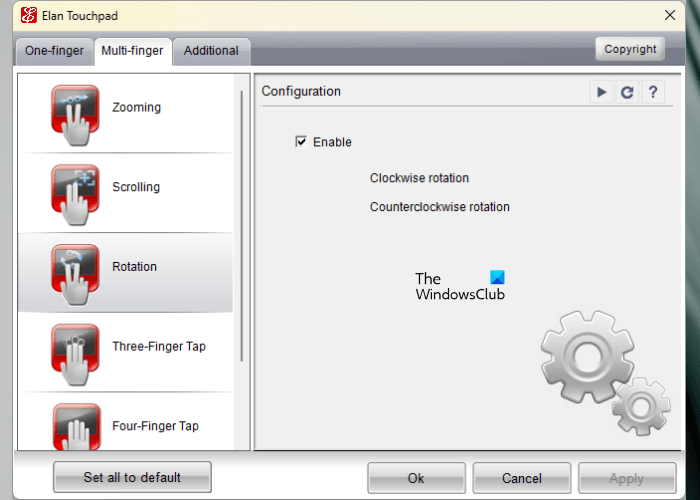
- کنٹرول پینل کھولیں۔
- قسم چوہا کنٹرول پینل کی تلاش میں
- تلاش کے نتائج سے ماؤس کو منتخب کریں۔ اس سے ماؤس کی ترتیبات کھل جائیں گی۔
- اب ٹچ پیڈ ٹیب پر جائیں اور منتخب کریں۔ اختیارات ٹچ پیڈ کی ترتیبات کھولنے کے لیے۔
- کے پاس جاؤ کثیر انگلی ٹیب کریں اور چیک کریں کہ آیا تمام اشارے فعال ہیں۔
اگر آپ کو معلوم ہوتا ہے کہ کوئی بھی ٹچ پیڈ اشارہ غیر فعال ہے، تو آپ اسے فعال کر سکتے ہیں اور آئیکن پر کلک کر کے اپنی ترتیبات کو محفوظ کر سکتے ہیں۔ درخواست دیں بٹن
2] ونڈوز اپ ڈیٹ کی جانچ کریں۔
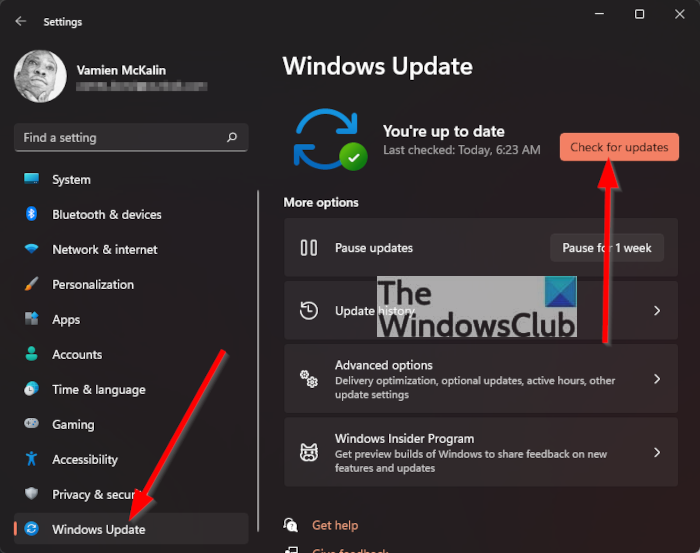
بہاؤ غار پینٹنگ
کیا آپ کا سسٹم جدید ترین ونڈوز 11/10 آپریٹنگ سسٹم چلا رہا ہے؟ ونڈوز 11/10 کی ترتیبات کھولیں اور ونڈوز اپ ڈیٹس کو چیک کریں۔ اگر کوئی اپ ڈیٹ دستیاب ہے تو اسے ڈاؤن لوڈ اور انسٹال کرنے پر غور کریں۔ تازہ ترین ونڈوز اپ ڈیٹ انسٹال کرنے کے بعد، چیک کریں کہ آیا مسئلہ اب بھی موجود ہے۔
3] ہارڈ ویئر اور ڈیوائسز ٹربل شوٹر چلائیں۔
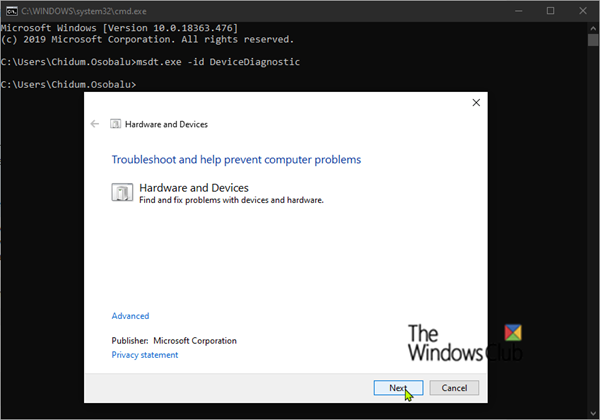
ونڈوز 11/10 میں ہارڈ ویئر اور ڈیوائسز ٹربل شوٹر صارفین کو ہارڈ ویئر سے متعلق مسائل کو حل کرنے میں مدد کرتا ہے۔ چونکہ آپ کو اپنے لیپ ٹاپ ٹچ پیڈ کے ساتھ مسائل درپیش ہیں، آپ اس ٹربل شوٹنگ ٹول کو استعمال کر سکتے ہیں۔ پہلے، یہ ونڈوز کی ترتیبات میں دستیاب تھا۔ لیکن مائیکروسافٹ نے بعد میں اسے وہاں سے ہٹا دیا۔ اب آپ اس ٹول کو کمانڈ پرامپٹ میں کمانڈ چلا کر چلا سکتے ہیں۔
4] یقینی بنائیں کہ ETD کنٹرول سینٹر چل رہا ہے۔
یہ حل ELAN ٹچ پینل کے صارفین کے لیے ہے۔ اگر آپ کے لیپ ٹاپ میں ELAN ٹچ پیڈ ہے تو چیک کریں کہ آیا ETD کنٹرول سینٹر پس منظر میں چل رہا ہے یا نہیں۔ ETD کنٹرول سینٹر ایک سافٹ ویئر ہے جسے ELAN Microelectronics نے تیار کیا ہے۔ وہ ٹچ پیڈ کے ملٹی فنگر آپریشن کے لیے ذمہ دار ہے۔ ELAN ٹچ پیڈ والی نوٹ بک میں یہ سافٹ ویئر پہلے سے انسٹال ہوتا ہے۔ یہ پس منظر میں چلتا رہتا ہے۔ آپ اسے ٹاسک مینیجر کے تحت تلاش کر سکتے ہیں۔ عمل ٹیب
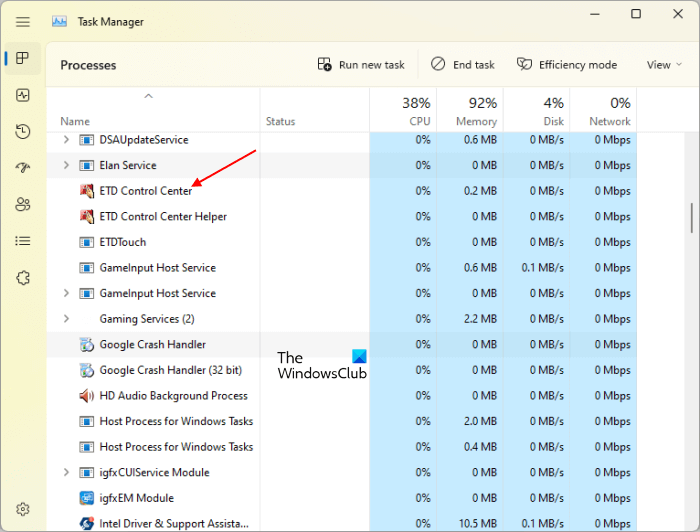
yourphone.exe ونڈوز 10
اگر آپ ETD کنٹرول سینٹر کو غیر فعال کرتے ہیں، تو آپ کے کچھ یا تمام ٹچ پیڈ اشارے کام کرنا چھوڑ دیں گے، یا ٹچ پیڈ اشارے ٹھیک سے کام نہیں کریں گے۔ ٹاسک مینیجر کھولیں اور پروسیسز ٹیب کے نیچے ETD کنٹرول سینٹر تلاش کریں۔ اگر یہ وہاں نہیں ہے تو، یہ شاید اسٹارٹ اپ ایپس میں غیر فعال ہے۔ ٹاسک مینیجر میں آٹو اسٹارٹ ایپلی کیشنز ٹیب پر جائیں اور وہاں سے اسے فعال کریں۔ اس کے بعد، اپنے کمپیوٹر کو دوبارہ شروع کریں.
5] بیچ فائل چلائیں (Synaptics ٹچ پیڈ استعمال کرنے والوں کے لیے حل)
یہ حل Synaptics ٹچ پیڈ صارفین کے لیے ہے۔ اگر آپ کے لیپ ٹاپ میں Synaptics ٹچ پیڈ ہے، تو بیچ فائل چلانے سے اس کا ڈرائیور دوبارہ شروع ہو جائے گا، جس سے مسئلہ حل ہو جائے گا۔ درج ذیل کمانڈ کو کاپی کریں اور اسے نوٹ پیڈ میں پیسٹ کریں۔
|_+_|اب نوٹ پیڈ فائل کو محفوظ کریں۔ محفوظ کرتے وقت، فائل کے نام کے آخر میں .bat شامل کریں۔ .bat ایک بیچ فائل ایکسٹینشن ہے۔ اب اس فولڈر میں جائیں جہاں آپ نے بیچ فائل کو محفوظ کیا تھا اور اسے چلانے کے لیے بیچ فائل پر ڈبل کلک کریں۔ جب آپ بیچ فائل چلاتے ہیں تو کمانڈ پرامپٹ خود بخود کھل جاتا ہے اور کمانڈ پر عمل درآمد کے بعد بند ہوجاتا ہے۔
اگر یہ کام کرتا ہے، تو آپ ٹاسک مینیجر میں ایک بیچ فائل شامل کر سکتے ہیں تاکہ یہ سسٹم کے آغاز پر خود بخود شروع ہو جائے۔
6] ٹچ پیڈ ڈرائیور کو ان انسٹال اور دوبارہ انسٹال کریں۔
اس مسئلے کی جڑ ایک کرپٹ ٹچ پیڈ ڈرائیور ہے۔ ہمارا مشورہ ہے کہ آپ ٹچ پیڈ ڈرائیور کو دوبارہ انسٹال کریں۔ ایسا کرنے کے لیے، درج ذیل مراحل پر عمل کریں:
- ڈیوائس مینیجر کھولیں۔
- پھیلائیں۔ چوہوں اور دیگر اشارے کرنے والے آلات نوڈ .
- ٹچ پیڈ ڈرائیور پر دائیں کلک کریں اور منتخب کریں۔ ڈیوائس کو حذف کریں۔ .
- ٹچ پیڈ ڈرائیور کو ان انسٹال کرنے کے بعد اپنے کمپیوٹر کو دوبارہ شروع کریں۔
آپ کے کمپیوٹر کو دوبارہ شروع کرنے کے بعد، ونڈوز خود بخود گمشدہ ٹچ پیڈ ڈرائیور کو انسٹال کردے گا۔ اب چیک کریں کہ کیا مسئلہ اب بھی موجود ہے۔ اگر ہاں، تو ہمارا مشورہ ہے کہ آپ اپنے لیپ ٹاپ کے ٹچ پیڈ کا تازہ ترین ورژن اپنے لیپ ٹاپ سے ڈاؤن لوڈ کریں۔ کارخانہ دار کی سرکاری ویب سائٹ دیکھیں اور اسے دستی طور پر انسٹال کریں۔
ونڈوز 10 میں ٹچ پیڈ اشاروں کو کیسے ری سیٹ کریں؟
چاہے آپ کے پاس Windows 10 یا Windows 11 انسٹال ہو، آپ ٹچ پیڈ اشاروں کو دوبارہ ترتیب دے سکتے ہیں، ٹچ پیڈ کی ترتیبات کو ڈیفالٹ پر بحال کر سکتے ہیں۔ ایسا کرنے کے لیے ٹچ پیڈ کی سیٹنگز کھولیں اور اس بٹن پر کلک کریں جو ٹچ پیڈ سیٹنگز کو ڈیفالٹ پر ری سیٹ کرتا ہے۔ مختلف لیپ ٹاپس پر، آپ کو ڈیفالٹ بٹن پر مختلف متن ملے گا۔ مثال کے طور پر، یہ میرے لیپ ٹاپ پر ہے۔ ہر چیز کو ڈیفالٹ پر سیٹ کریں۔ بٹن
امید ہے یہ مدد کریگا.
ونڈو sysinternals
مزید پڑھ : ٹچ پیڈ کی خرابی کو ٹھیک کریں یہ ڈیوائس ونڈوز 11/10 میں (کوڈ 10) شروع نہیں ہو سکتی۔















